博文
修改PPT输出图片分辨率为300 dpi
||
在平时的科研过程中,许多人习惯把自己的实验结果整理到PPT中,方便组会或作报告时展示。到写论文时,大多数期刊要求图片分辨率为300dpi,而PPT默认保存的图片分辨率为96 dpi,这就比较麻烦了。难道还真要重新使用Photoshop整理一遍试验结果?!
其实,我们可以通过修改PowerPoint的注册表,修改图片的默认输出分辨率为300dpi。
步骤 1:更改导出的分辨率设置
退出所有基于 Windows 的程序。
单击开始,然后单击运行。
在打开框中,键入regedit,然后单击确定。
找到下面的注册表子项,具体取决于您所使用的 PowerPoint 版本:
PowerPoint 2016 年
HKEY_CURRENT_USERSoftwareMicrosoftOffice16.0PowerPointOptions
PowerPoint 2013
HKEY_CURRENT_USERSoftwareMicrosoftOffice15.0PowerPointOptions
PowerPoint 2010
HKEY_CURRENT_USERSoftwareMicrosoftOffice14.0PowerPointOptions
PowerPoint 2007
HKEY_CURRENT_USERSoftwareMicrosoftOffice12.0PowerPointOptions
PowerPoint 2003
HKEY_CURRENT_USERSoftwareMicrosoftOffice11.0PowerPointOptions单击选项子项,在编辑菜单上,指向新建,然后单击 DWORD 值。
键入ExportBitmapResolution,然后再按 Enter 键。
请确保选择了ExportBitmapResolution ,然后再单击编辑菜单上的修改。
在编辑 DWORD 值对话框中,单击十进制。
在数值数据框中,键入300等所需的分辨率的值。或者,使用下表中的参数。
十进制值 | 全屏幕像素 (水平 ×垂直) | 宽屏幕像素 (水平 ×垂直) | 以每英寸点数 (水平和垂直) |
50 | 500 × 375 | 667 × 375 | 50 dpi |
96 (默认值) | 960 × 720 | 1280 × 720 | 96 dpi |
100 | 1000 × 750 | 1333 × 750 | 100 dpi |
150 | 1500 × 1125 | 2000 × 1125 | 150 dpi |
200 | 2000 × 1500 | 2667 × 1500 | 200 dpi |
250 | 2500 × 1875 | 3333 × 1875 | 250 dpi |
300 | 3000 × 2250 | 4000 × 2250 | 300 dpi |
注意:当您设置此值,请参阅限制部分以了解更多信息。
单击确定。
在文件菜单上,单击退出以退出注册表编辑器。
步骤 2:将幻灯片作为图片导出
在 PowerPoint 中,打开幻灯片的演示文稿,然后打开要导出的幻灯片。
在文件菜单上,单击另存为。
在保存类型框中,选择以下图片格式之一:
GIF 图形交换格式 (.gif)
JPEG 文件互换格式 (*.jpg)
PNG 可移植网络图形格式 (*.png)
TIFF 标记图像文件格式 (*.tif)
设备无关的位图(*.bmp)
Windows 图元文件 (*.wmf)
增强 Windows 图元文件 (*.emf)
注意:您可能需要更改的图片保存在保存在框中的位置。您还可以更改在文件名称框中的图片的名称。
单击保存。
单击仅当前幻灯片。幻灯片保存为新的格式和分辨率,以保存在框中指定的位置。若要验证幻灯片保存在您指定的分辨率,请用鼠标右键单击该图片,然后单击属性。
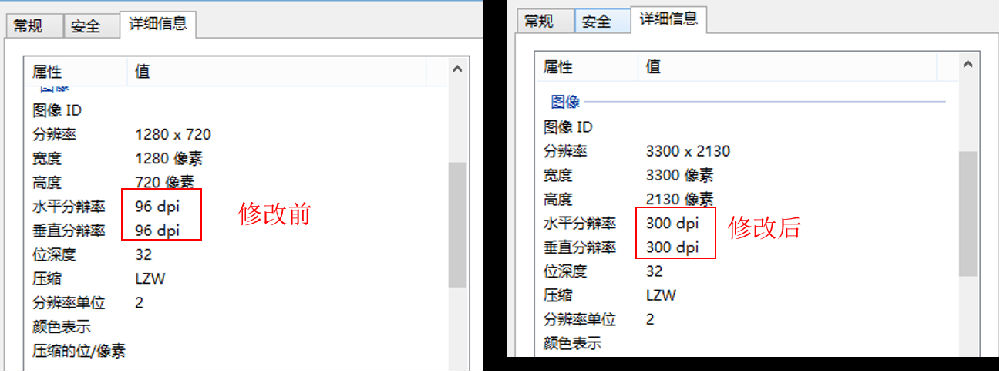
更多信息请参考:
https://blog.sciencenet.cn/blog-505988-1068148.html
上一篇:重回深度阅读
下一篇:文献只是一家之言,仅供参考